작업 표시줄 한글 프로그램 최근 항목 기록 삭제 필요성
보통 우리는 작업 표시줄에 자주 쓰는 프로그램들을 고정해 놔서 아이콘들을 눌러서 편하게 사용하고는 합니다
업무를 보시는 분들 혹은 타이핑 작업을 하시는 분들은
한글 프로그램을 필수적으로 작업 표시줄에 고정시키고 사용하실 텐데요
작업 표시줄에 고정된 해당 아이콘에 마우스 커서를 갖다 대고 오른쪽 마우스를 누르면
최근에 작업했던 한글 파일 제목들이 쭉 목록으로 뜹니다
혼자 쓰는 컴퓨터 PC면 상관이 없지만 공용으로 쓰거나 누군가 내 컴퓨터에서
내가 작업한 것을 훔쳐 보지 않도록 방지하기 위해서 이 한글 최근 항목 기록을 삭제하는 게 좋습니다

보편적으로 한글 프로그램을 실행시키고 내부에서 환경설정을 통해 작업 내역을 삭제하는 방법이 있습니다
한글 프로그램 내부에서 최근 항목 사용 내역 삭제하는 방법은 아래 글 링크 남겨놓을 테니
아직 그 방법을 모르시는 분들은 먼저 아래글 참고하시고 와서 같이 봐주시면 더 기록 삭제가 확실해지실 겁니다
한글 최근 문서 기록 내역 삭제 방법 (한컴오피스 검색 기록 삭제)
한글 최근 문서 기록 내역 삭제 필요성 한컴오피스에서 한글 프로그램을 사용하다 보면 내가 최근에 어떤 작업을 했는지 내역이 전부 뜹니다 최근에 작업한 파일을 불러오거나 뭐 작업했는지
come-on-yo.tistory.com
그런데 이렇게 프로그램 내부에서 최근 문서 기록 내역을 삭제했더라도 작업 표시줄에서는
여전히 한글 최근 항목들이 리스트로 뜹니다
이것까지 삭제를 원하시면 추가적인 설정을 해 주시면 되는데요, 방법은 복잡하지 않으니
금방 한번 따라해 보시길 추천 드립니다
작업 표시줄 한글 최근 항목 기록 삭제 방법
우선은 키보드에서 윈도우키와 알파벳 I를 같이 눌러줍니다
윈도우키는 키보드 좌측 아래에 있는 국기가 펄럭이는 것처럼 생긴 그림 모양을 의미합니다
잘 모르시겠으면 인터넷에 '키보드 윈도우키 '라고 검색하시면 어떤 키를 말하는지 쉽게 찾으실 수 있습니다
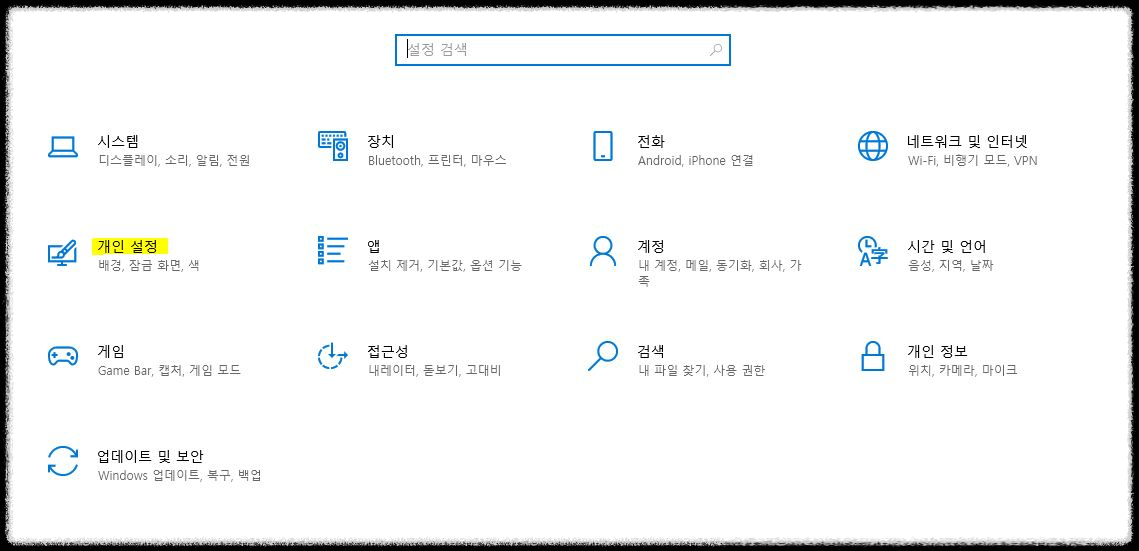
그러면 위와 같은 창이 뜨실 겁니다
거기서 [개인 설정] 메뉴를 눌러줍니다
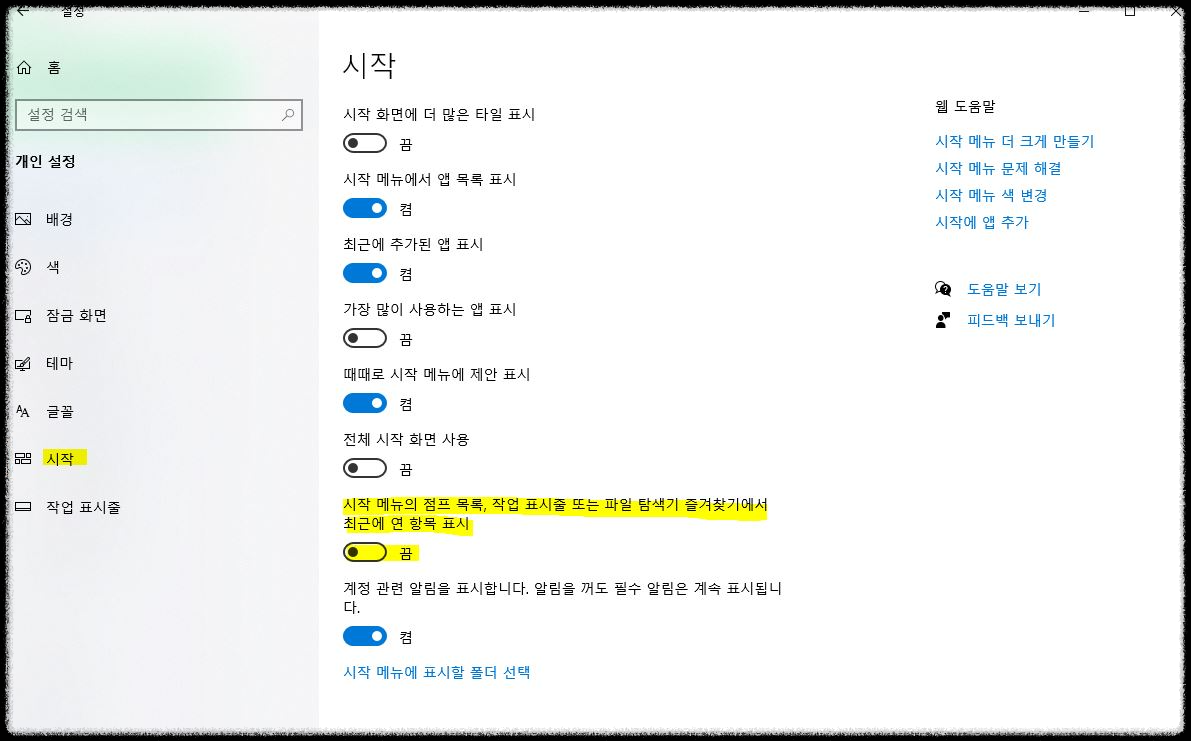
그러면 이렇게 설정 화면으로 이동을 하게 됩니다
거기서 [시작] 메뉴를 눌러주시면
[시작 메뉴의 점프 목록, 작업 표시줄 또는 파일 탐색기 즐겨찾기에서
최근에 연 항목 표시]라는 글자가 보이실 겁니다
활성화돼 있는 그 버튼을 [끔]으로 처리해 주시면 됩니다
버튼이 파란 바탕으로 돼 있으면 켜져서 활성화돼 있는 것이고 하얀 바탕으로 돼 있으면 꺼진 겁니다
'켬'은 활성화된 상태이고 '끔'은 꺼져 있는 상태라고 보시면 됩니다
그렇게 설정해 주고 나서 작업 표시줄에 있는 한글 아이콘 위에서 오른쪽 마우스를 클릭해 보시면
한글 최근 항목 기록이 더 이상 쓰지 않는 것이 보이실 겁니다
프라이빗한 작업이 필요하실 때는 이제 이런 기능도 유용하게 활용하시기 바랍니다
한글 상용구 리셋하는 방법
목차 한글 상용구 기능한글에서 상용구는 우리가 자주 쓰는 문구를 한 글자만 적어도 특정 버튼만 누르면 자동으로 그 글자가 나올 수 있게 해 주는 유용한 기능입니다. 이 상용구가 데이
come-on-yo.tistory.com
한글 최근 문서 기록 내역 삭제 방법 (한컴오피스 검색 기록 삭제)
한글 최근 문서 기록 내역 삭제 필요성 한컴오피스에서 한글 프로그램을 사용하다 보면 내가 최근에 어떤 작업을 했는지 내역이 전부 뜹니다 최근에 작업한 파일을 불러오거나 뭐 작업했는지
come-on-yo.tistory.com
'생활 정보' 카테고리의 다른 글
| 2024년 도로교통법 개정안 (바뀌는 규정 총정리) (1) | 2023.12.21 |
|---|---|
| 엑셀 방향키 안 움직일 때 (엑셀 화면 이동 안 될 때, 스크롤락) (1) | 2023.12.20 |
| 서울 심야 자율주행버스 (탑승 후기 및 정보 총정리) (0) | 2023.12.14 |
| 한글 최근 문서 기록 내역 삭제 방법 (한컴오피스 검색 기록 삭제) (1) | 2023.12.11 |
| 비상주사무실(공유오피스) 안전한 사업자등록을 위한 필수 체크 사항 (2) | 2023.12.10 |
| 케이뱅크 파킹통장 플러스박스 금리 알아보기 (0) | 2023.12.09 |



